13 mejores trucos de VLC que deberías saber ahora mismo
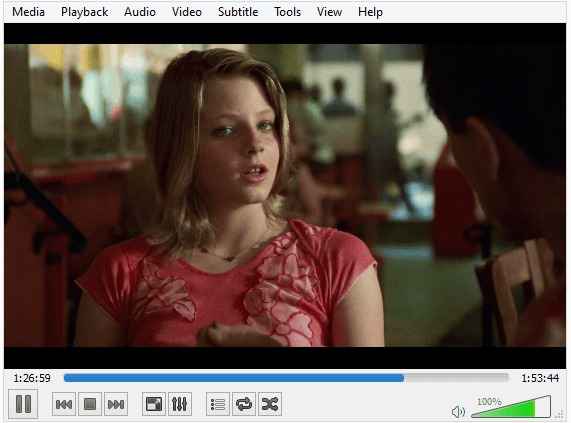
- 2083
- 409
- Hugo Vera
Lo que comenzó como un proyecto académico es ahora el mayor jugador de medios de código abierto del mundo. Pero VLC no es solo un reproductor multimedia. Tiene muchas más funciones que puedas imaginar. Puede convertir el formato de archivos multimedia, puede tomar instantáneas, agregar una marca de agua y grabar la pantalla solo desde su reproductor VLC. Aquí en este artículo he tratado de compilar algunas de las cosas más sorprendentes que VLC puede hacer.
Tabla de contenido
- Cambiar el nombre del archivo de subtítulos igual que el nombre de la película y VLC cargará el subtítulo automáticamente cada vez que abra la película
- Convertir el archivo de video de un formato a otro
- Grabar o cortar una parte del video que se reproduce en VLC
- Grabe su pantalla con VLC
- Use VLC como grabadora webcam
- RIP un DVD con VLC Player
- Mejore su audio o video en VLC
- Agregar marca de agua al video
- Juega los medios sin desabrocharlo en VLC
- Tome una instantánea del video con VLC, simplemente presione Shift + S
- Agregar archivo de subtítulo al video de reproducción
- Juega directamente desde YouTube o cualquier otra fuente de medios a través de Internet
- Desaceleración o avance rápidamente la velocidad de reproducción de video
- Cambie su piel o obtenga complemento para mejorar VLC
Cambiar el nombre del archivo de subtítulos igual que el nombre de la película y VLC cargará el subtítulo automáticamente cada vez que abra la película
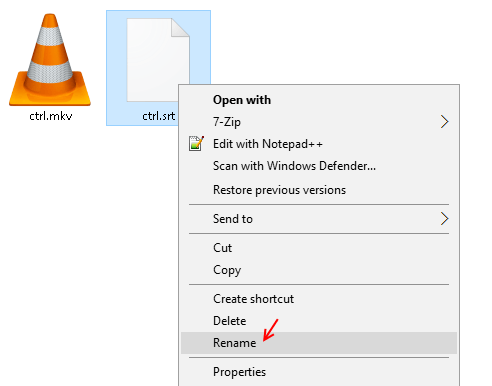
Cambie el nombre del archivo de subtítulo igual que el nombre de la película (mantenido en la misma carpeta) y no necesita cargar subtítulos cada vez que reproduce la película.
Convertir el archivo de video de un formato a otro
Este es uno de los trucos de VLC más útil para convertir los formatos de video. Ir a Medios> convertir / guardar (Alternativamente, puede presionar Ctrl + R para ir directamente a la ventana).Explore el botón Agregar su archivo multimedia. Haga clic en convertir / guardar.
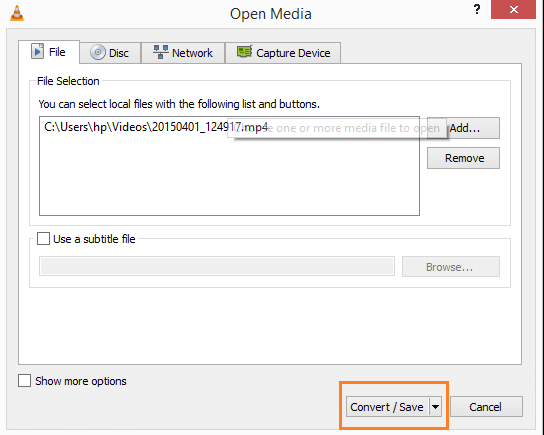
Elija el códec deseado para convertirse desde el menú desplegable. Elija la carpeta de destino navegando a la ubicación relevante en su PC. Finalmente, haga clic en el botón Inicio para inicializar el proceso.
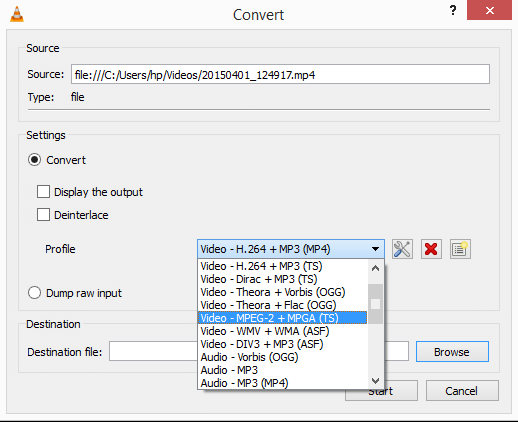
Grabar o cortar una parte del video que se reproduce en VLC
A veces necesitas un clip de un video de reproducción en VLC.
Para esto, solo ve a Ver> Controles avanzados y verificar la opción de controles avanzados.
Una nueva barra de opciones aparecerá justo por encima del botón de control de VLC en la parte inferior del video.
Ahora, haga clic en el botón de registro rojo para comenzar a grabar el video y haga clic nuevamente para dejar de grabarlo.
Alternativamente, también presiona Cambio + R para comenzar a grabar y nuevamente presione Cambio + R para dejar de grabar el video.
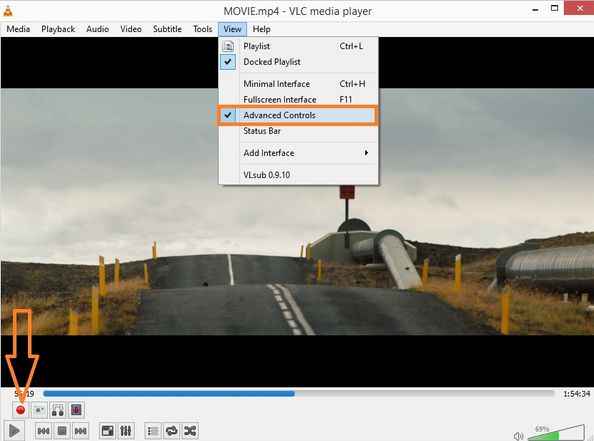
Tenga en cuenta que los videos se guardarán de forma predeterminada en la carpeta de videos en Windows. Para cambiar la ubicación de guardado de los videos grabados -:
Ir a Herramientas -> Preferencias -> Entrada y códecs y Directorio de registro o nombre de archivo.
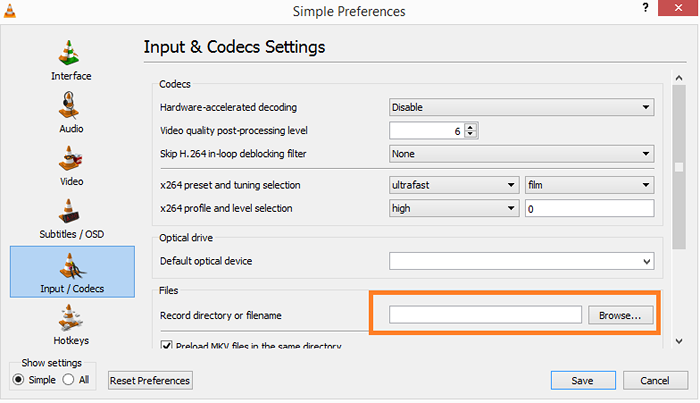
Grabe su pantalla con VLC
Ir a Medios> Dispositivo de captura y haga clic en PLAY.
Ahora haga clic en el botón Registro para comenzar a grabar su pantalla. No olvide minimizar la ventana VLC. Simplemente realice sus actividades en su PC y su pantalla se grabará y guardará en su carpeta de video predeterminada.
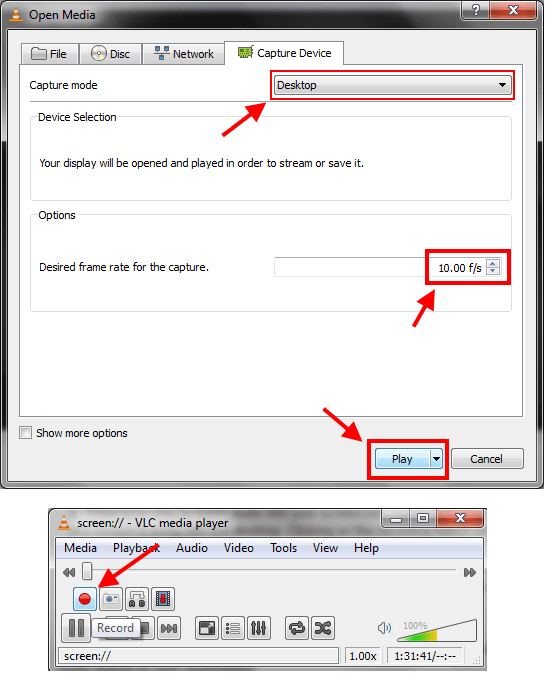
Use VLC como grabadora webcam
Con este truco puede aprender a usar VLC como grabadora webcam. Solo ve a Medios> Abrir dispositivo de captura y directamente como modo de captura. Ahora, después de hacer clic en reproducir una vez que la transmisión se inicie desde su cámara, simplemente haga clic en el botón de registro para comenzar a grabar su webcam.
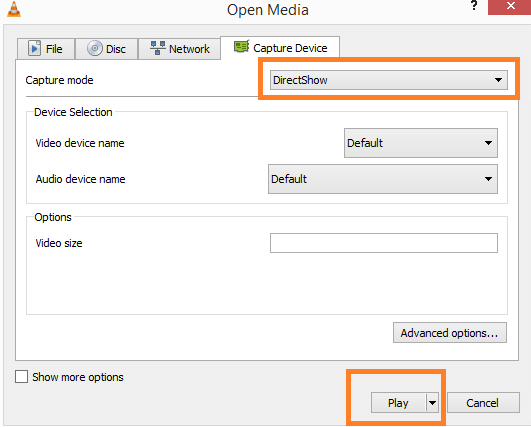
Nota: asegúrese de que Ver> Controles avanzados se verifica para mostrar el botón de grabación.
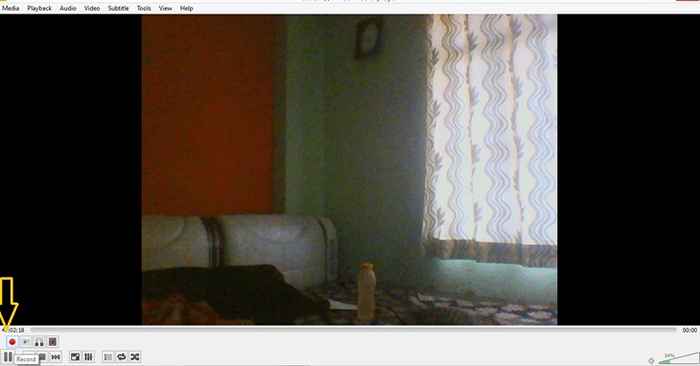
RIP un DVD con VLC Player
Ir a Medios> convertir / guardar y elija disco de las pestañas. Verifique el menú de no disco y haga clic en el botón Convertir / Guardar para iniciar el proceso.
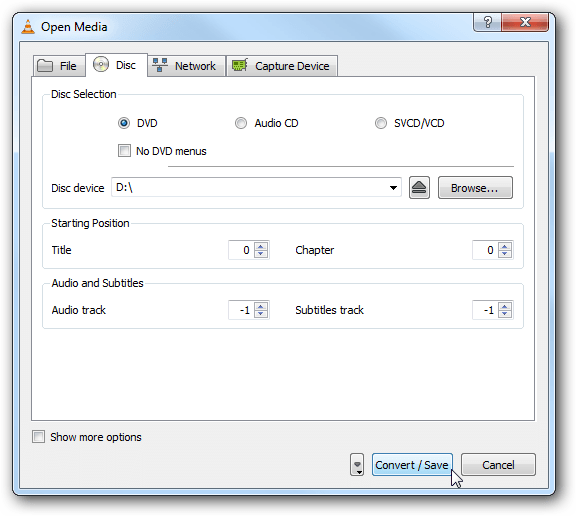
Mejore su audio o video en VLC
Navegar a Herramientas> Efectos y filtros (Método alternativo: presione CTRL + E). Hay toneladas de opciones para que juegues con tu audio y video. Pruébalo hoy.
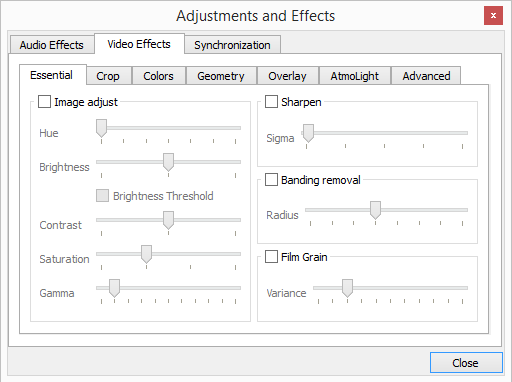
Agregar marca de agua al video
¿Sabes que VLC también puede actuar como una herramienta de marca de agua?. No necesita un editor de video complejo para agregar una marca de agua a su video. Simplemente abra el video en el reproductor VCL y vaya a Herramientas> Efectos y filtros Y luego ve a efectos de video y luego cubrir.
Ahora navegue por agregar su logotipo aquí. Puede volver a colocarlo dando configurarlo en la parte superior y a la izquierda en PX.
Una vez que se agrega el logotipo, comience a reproducir el video y también grabe.
El video grabado guardado tendrá su marca de agua en él.
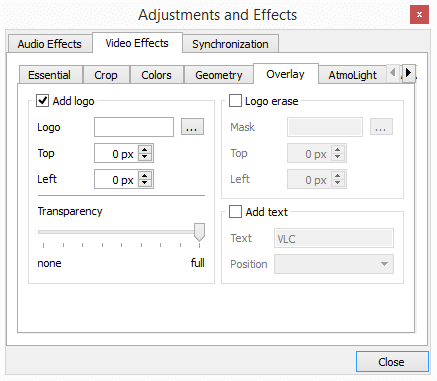
Juega los medios sin desabrocharlo en VLC
No necesitas extraer medios para jugar en VLC. Simplemente agregue su carpeta con cierre en VLC y comience a reproducir para verificar si es necesario descomponerla o no.
Tome una instantánea del video con VLC, simplemente presione Shift + S
Esta es la característica más fácil y genial del reproductor VLC. Mientras reproduce un video, si desea tomar una captura de pantalla, simplemente presione Shift + S. La captura de pantalla se guardará en la carpeta de imágenes predeterminada en su PC.
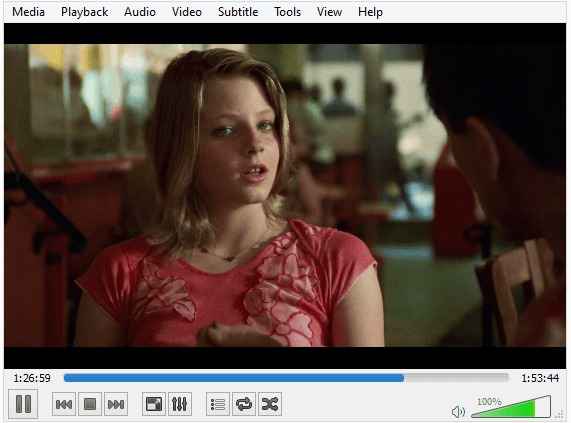
Agregar archivo de subtítulo al video de reproducción
Sé que todos lo saben, pero dado que es una característica de salvar vidas, se piensa que se suma a la lista aquí.
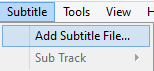
Juega directamente desde YouTube o cualquier otra fuente de medios a través de Internet
Presione Ctrl + V e ingrese la URL para reproducir directamente el video desde la fuente de los medios.
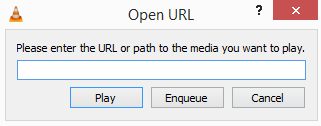
Desaceleración o avance rápidamente la velocidad de reproducción de video
Simplemente haga click ] en su PC y aumentará en 0.1x velocidad cada vez que presione la tecla. Para disminuir y ralentizar la velocidad solo presiona [ en tu teclado.
Cambie su piel o obtenga complemento para mejorar VLC
Al igual que Chrome, puede extender las características o cambiar la piel de su reproductor de VLC. Agrégalo, son gratuitos e impresionantes.
- « 15 aplicaciones de Android más innovadoras que desearía saber antes
- 9 Hechos increíbles del inglés »

